
燒錄 ISO 映像檔
燒錄已經是每個電腦使用者必備的技能之一,不論是新手還是老手 (這應該不用教了吧 ?!),都應該要會。
本來,小弟是沒有打算要寫 Windows 燒錄方式的 (網路文獻眾多,很多文件都很豐富),但是有位朋友即將到遠方的美國再加上對電腦不是很熟悉,因此就創建了本文。
廢話不多說,首先我在 Windows 裡示範如何使用 Nero Burning ROM 來建立一個新的 ISO 檔,並且燒錄它,當然,不離小弟本職,本篇的 Linux solution 裡也有相關的做法,請有興趣的人自動向下捲囉。
Create CD/DVD ISO File By Nero Burning ROM
為什要建立光碟的映像檔呢?要備份光碟內容有很多種方法,其中建立 ISO 的好處就是可以把原始的光碟片 (就是母片啦!) 原封不動的包起來變成一個檔案,之後若再燒錄出來的話,就跟原始光碟一樣囉 (包含開機資訊、光碟片資料)。
Step 1:
當然你要先把你的光碟放到光碟機裡面,然後再執行 Nero。這時請把燒錄器選成 Image Recorder。


Step 2:
並且選擇 "燒錄器 > 複製光碟"。當然接下來你要選擇一些參數,如果都不知道是什麼意思的話其實直接複製也沒有關係。

即時燒錄有沒有選都沒有關係,因為我們是要存到硬碟裡所以沒有影響。
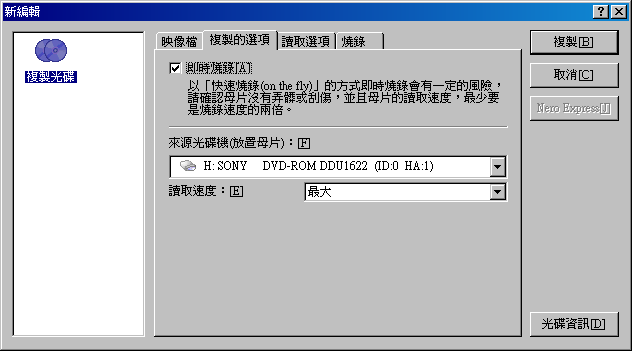
在這裡麻煩請選擇 "寫入" 否則最後還是一樣什麼都沒做。確定之後按 "複製"。

Step 3:
之後會跳出一個視窗,要求你選擇一個地方來儲存映像檔,在新版 Nero (6.5 之後) 請選擇 ISO 檔。
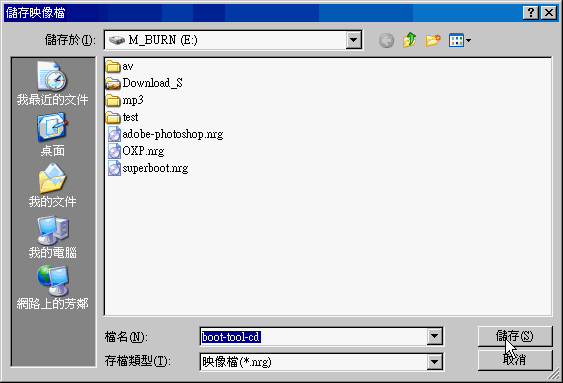
Step 4:
第四步,嗯 ... 第四步就是 ... 沒了。經過了上面的三個步驟,就可以建立 ISO 檔,你可以到你所儲存的地方看看,這個檔案就是包含了所有你原始光碟的所有資訊。
Brun CD/DVD ISO File By Nero Burning ROM
同樣的燒錄 ISO 檔案也很容易,只有幾個小過程而已,當然你要先把空白片放到你的燒錄機裡才行。
Step 1:
在要真實燒錄到空白片時,請在 Nero 選擇正確的燒錄機,在 "燒錄器 > 選擇燒錄器" 中選擇你的燒錄器。
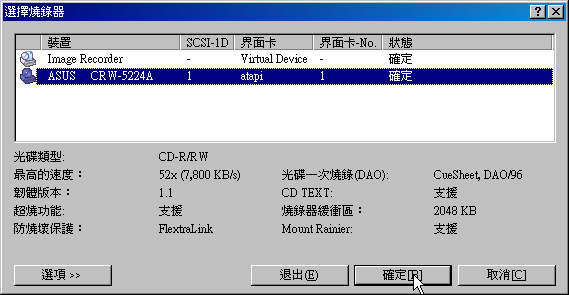
Step 2:
開啟 ISO Image 檔案並選擇要燒錄的檔案。
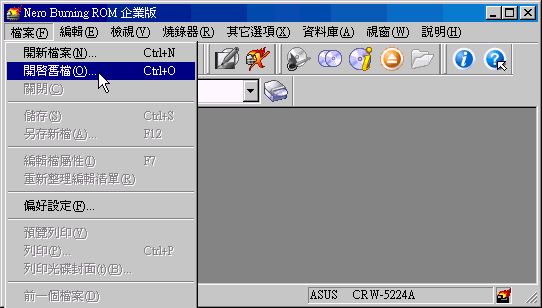
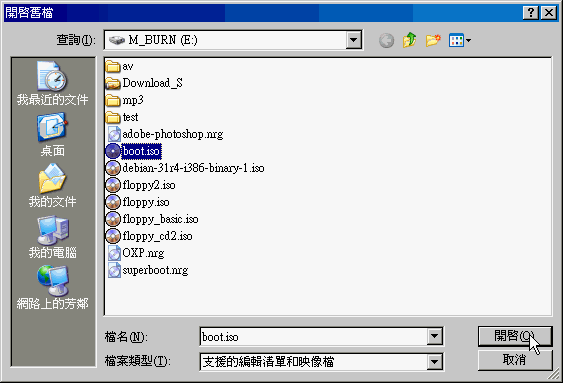
Step 3:
設定選項,為了相容性問題,請記得無論如何都要把 "結束這張 CD" 勾起來。然後開始 "燒錄"。
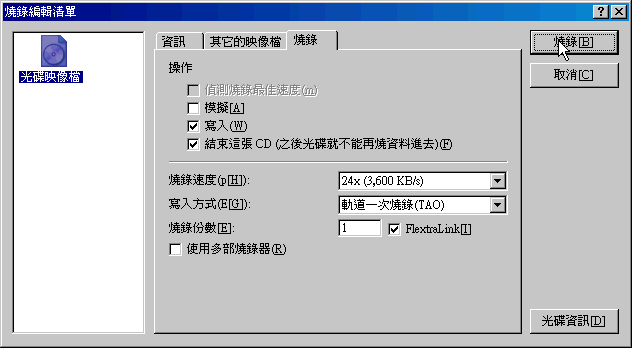
經過以上的步驟之後,就可以把映像檔的資料都燒錄出來了,而且內容跟原始的光碟片是一樣的。
The Linux Solution
建立 ISO 檔
在 Linux 中建立 ISO 檔案其實是非常簡單的一件事,你可以使用 mkisofs 來複製光碟,或是使用 cat 這個指令來建立,當然小弟是屬於懶人一族,所以就介紹如何以 cat 來建立 image 檔。
| steven # cat /dev/hdc > boot.iso steven # file boot.iso boot.iso: ISO 9660 CD-ROM filesystem data 'BOOT ' (bootable) steven # |
就這樣,一道 cat 就沒了。
燒錄 ISO 檔
燒錄 ISO 檔就比較麻煩一點,在這裡我以 cdrecord 來做示範,當然我是使用 Combo 的燒錄機,所以 device 就都是在同一個裝置上。
| steven # cdrecord -v gracetime=2 dev=/dev/hdc speed=12 -dao driveropts=burnfree -eject -data boot.iso |
其中 -v 是要列出燒錄過程,-speed 選擇燒錄速度,其它的就望文生意吧。
12/15/2006